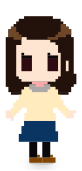【初心者向けワンポイント】Excel・エクセルでも真似できるデザインのコツ!
2016.10.25

こんにちは!今野です。
年に数回、デザインに関する講習やセミナーに講師として参加する機会がありますが、
デザインを行うのはデザイナーだけではないのだと実感します。
・デザインを勉強する学生。
・企業内の回覧用チラシを作る事務の人。
・営業ツールを自作する営業マン。
多くの職種の方がデザインというものに直面し、
苦手だなあ。もっと良く見せたいなあ。と日々考えています。
そういう誰にも相談できない声をよく耳にします。
そこで今回は、簡単な処理で情報が見やすくなって、
見栄えも良くなるポイントを書いてみたいと思います。
専門的な知識がなくても、Office系ソフトでも、真似できる内容なので
デザイナーではない人ほど参考にしてください(・∀・)
Point1:紙面を2分割する
たとえばこんな広告を作ったとします。

とりあえず伝えたい内容を全て記載し、
目立たせたい部分は色を変えたり大きくしました。
かなり勉強して作ったチラシですが多くの人はこう思うはずです。
なんか見栄えが良くないな〜(; ・`д・´)
そんな時は紙面を「2分割」にしてみましょう。

どうでしょうか。
白と黒のコントラストがきいて紙面に変化が出ますよね。
※商品やサービスに合わせた配色で構いません。
最初に作った方の広告を見た際、少しでもデザインの知識がある人は、
・文字が改行されないようにするべき!
・書体に変化をもたせたら良いんじゃない?
・写真が悪いし、小さいよ!!
など細かい部分にアドバイスをするでしょう。
でも、実際にデザイナーじゃない人がデザイン物を作る際、
メインのお仕事の片手間に作業する場合が多いと思います。
そういう人にこそ知って欲しい、簡単で効果的な処理が「2分割」です。
上記の画像も2分割にする以外は何も手を加えていません。
手作りチラシの場合は細かい所はあまり突き詰めないでOKです。
とんがらし麺を紹介しているな( ゚Д゚)750円なんだな。
おすすめ商品を紹介する広告ならここが伝われば良いんです。
このお店や商品に興味がある人は黒い部分も読んでくれます。
それ以上を求める場合はデザインのプロに相談してみましょう。
Point2:丸の中にまとめる
次はもう少しだけプロの技を知りたい!という中級者向けのポイントです。
消費者にとって長い文章を読むのは苦痛です。
でも生産者からすれば大事な情報だからしっかり読んで欲しい!
そんな両者の想いを解決したい場合は、「丸い図形」を利用すると良いでしょう。

どうでしょうか。
丸の中に情報が入ると文字数が多く感じなくなります。
適切に改行されることで「50円引き」というメリットが目立ちます。
また人間は丸いものに目を奪われる性質もありますので
紙面の中で一番メリットになる部分には「丸い図形」を用いてみましょう。

今回のチラシに適用するとこんな感じです。

書体を変えてみたり、丸い図形の部分に角度をつけてみたり、
アレンジしても良いですね。
以上。
初心者さんに向けたワンポイント・デザイン講座でした〜(`・ω・´)ノシッ